Afin de maîtriser un fichier Google Sheets partagé avec d’autres personnes il est possible de protéger une feuille ou simplement des cellules. Voici dans cet article toutes les informations à connaître pour protéger un document de type Google Sheets.
// DÉCOUVREZ LES FORMATIONS SUR GOOGLE SHEETS //
Tutoriel Vidéo
Protéger un fichier Google Sheets
Pour commencer vous pouvez simplement accéder au volet de protection de plage ou feuille, en cliquant depuis la barre de menu sur « Données → Feuilles et plages protégées… ».
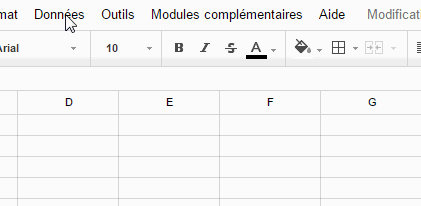
Protéger une plage
Pour protéger une plage spécifique d’un document vous devez saisir les informations suivantes :
- Saisir une description : donner une description textuelle de la protection.
- Zone de verrouillage : spécifiez dans le champ en dessous des boutons Plage et Feuille la ou les cellules à protéger.
- Définir les autorisations : voir les informations ci-dessous.
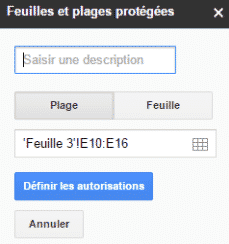
Protéger une feuille
Pour protéger une feuille d’un fichier Sheets, vous devez :
- Saisir une description : définir de façon textuel votre protection.
- Spécifiez la feuille à protéger.
- Exclure certaines cellules : vous pouvez en cochant cette option autoriser la modification d’une cellule ou de plusieurs plages de cellule de la feuille protégée.
- Définir les autorisations : voir les informations ci-dessous.
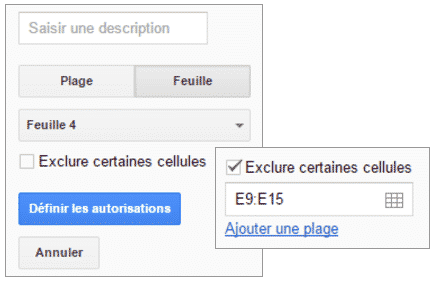
Définir les autorisations d’accès (plage/feuille)
Vous pouvez après avoir paramétré la protection d’une plage ou d’une feuille, définir les autorisations de modifications. Cela vous permet notamment d’ajouter des personnes pour modifier le fichier malgré les protections. Voici ci-dessous comment définir ces paramètres :
- Afficher un avertissement lorsque cette plage est modifiée : les personnes accédant au document seront simplement averties par un message de type “pop-up” lors d’une tentative de modification.Attention, cette option permet de modifier les cellules si validation.
- Restreindre les utilisateurs autorisés à modifier cette plage : seules les personnes spécifiées ici pourront modifier la plage ou la feuille en question.

INFORMATION : Si vous avez besoin d’appliquer des autorisations similaires sur une autre plage, procédez comme suit :
- Dirigez-vous dans le menu autorisations de modification de plage.
- Cliquez sur Restreindre les utilisateurs autorisés à modifier cette plage.
- Sélectionnez ensuite Copier les autorisations d’une autre plage…
- Sélectionnez alors la protection en question.
*Exemple avec l’image animée ci-dessous.
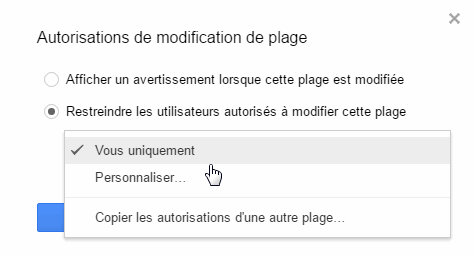
Voilà tout ce qu’il faut savoir pour protéger un document tableur Google Sheets ! Bien que la démarche semble simple de façon purement « théorique », je vous recommande de prendre le temps de bien réfléchir à la façon de protéger un fichier.
Par exemple, vous devrez probablement choisir entre les deux solutions suivantes :
- Verrouiller complètement une feuille et autoriser la modification sur des cellules ou une (ou plusieurs) plage(s) de cellules ?
- Laisser la feuille modifiable et verrouiller simplement des cellules ou une (ou plusieurs) plage(s) de cellules ?
Ce choix n’est pas toujours simple selon les cas croyez moi. Alors prenez bien le temps de réfléchir avant d’agir ici. 😉
Pour conclure, n’hésitez pas à partager dans la zone des commentaires vos exemples ou autres problématiques sur le verrouillage d’un fichier Google Sheets.
Portez-vous bien et à bientôt !
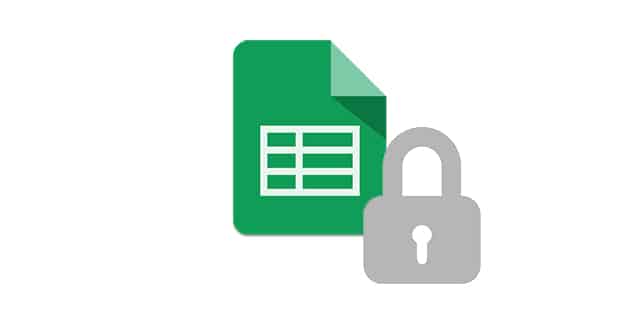
109 replies to "Google Sheets : Protéger une feuille ou des cellules"
Bonjour,
Souhaitant travailler professionnellement en réseaux avec mes collaborateurs, je suis à la recherche d’une plateforme de stockage de donné.
Google Sheets pourrais répondre à cette demande.
Cependant j’ai besoins que les personnes avec qui mon fichier sheets est en partage puissent :
– modifier une plage de cellule
Mais ne puissent pas :
-Créer des filtres
-trier la feuille de calcul
-changer les couleurs
-changer les typos …
Bref il faut que mes collaborateurs puissent juste rentrer leurs quantités dans les cellules adéquates.
J’utilise déjà cette fonctionnalité sur EXCEL2017 et je souhaiterai la retrouver sur Sheets.
Merci pour votre aide.
Bonjour,
Avec Google Sheets vous avez actuellement la possibilité de protéger la plupart des données de votre fichier et d’autoriser simplement la modification de certaines cellules.
Cependant comme les personnes auront un accès en modification à certaines plages, ils auront la possibilités de réaliser des vues filtrées temporaire et de modifier la mise en forme des cellules en modification.
J’ai déjà rencontré ce genre de cas dans mon entreprise. Si les règles sont bien définies (par exemple : simplement renseigner les colonnes « jaunes ») il y a rarement des personnes qui ne suivent pas les consignes. Auquel cas, il est possible de savoir avec Sheets qui n’a pas modifié les cellules comme indiqué.
Quoiqu’il arrive, c’est probablement la meilleure solution de tableur « collaboratif » actuellement disponible.
Bonjour Régis,
Merci beaucoup pour votre réponse.
Bonjour,
Merci pour ce tuto détaillé.
Y-a-t-il possibilité de vérrouiller avec mote de passe ?
Merci d’avance pour votre retour.
Bonjour Aurélie,
Il n’y a pas avec Sheets de protection par mots de passe. La protection des fichiers Google est finalement géré par l’intermédiaire des droits d’accès (modification, commentaire, lecture). Pour en savoir plus sur les partages : Le partage et la collaboration avec Google Drive.
Vous avez un cas précis à l’esprit ? N’hésitez pas si vous avez besoin de plus d’éclaircissement. 🙂
Bonjour,
S’il vous plait, j’aimerai savoir s’il est possible de paramétrer un verrouillage automatique, de certaines cellules, en fonction de la date du jours.
Merci beaucoup.
Bonjour,
Hélas, il n’est pas possible en natif avec Google Sheets de verrouiller des cellules à une date précise.
Cependant, je ne sais pas si cela pourrait vous aider, mais vous pouvez bloquer la modification du fichier après une date depuis les partages du fichier Sheets (bouton « Avancé » > bouton « Timer/date d’expiration du partage »).
Bonjour Régis,
Merci pour tous ces tutos très instructifs…
Concernant la protection des cellules (plages de cellules) :
Voilà, j’ai un tableau, assez complexe, partagé avec 25 personnes, permettant la gestion d’événement sur un jeu en ligne…
Chacun des utilisateurs, a des droits de modifications sur SA propre zone (et donc une interdiction sur les autres zones).
Chaque zone, de chaque utilisateur, se compose de 3 lignes et d’une vingtaine de colonne.
Mon problème est le suivant, étant donné qu’un utilisateur a des droits de modifications sur sa zone, non seulement, il peut saisir (par le biais de la validation de données j’ai pu restreindre à un saisie numérique supérieur ou égale à 0, ça, ça va), mais je suis régulièrement confronté à des déplacements (par erreur) de cellules, ou des mises en formes anarchiques par certains utilisateurs (voir on peut imaginer encore pire).
Y a t’il possibilité, de restreindre, les droits des utilisateurs, à de la saisie uniquement, quitte à passer par des macros ?…
Peut-on, par macro par exemple, accorder des droits de modifications sur une plage de cellules, puis les retirer une fois l’action souhaité effectuée (exemple, ajout des lignes dédiées à l’utilisateur, puis tri du tableau complet de tous les utilisateurs) ?
Je sais, mes questions sont pointues, mais je pense qu’elle ne sont pas dénuées d’intérêt…
Merci par avance, bonne journée,
Thierry
Bonjour Thierry,
En effet, votre demande est très intéressante. Cependant cela me semble compliqué à mettre en place même en passant par une macro…
Le mieux serait de passer par un développement en Apps Script pour tenter d’obtenir les actions souhaitées. Cela demande des compétences en développement et pour en faire ponctuellement, je ne suis pas sûr qu’il soit possible de gérer le changement de droits d’accès de cette façon avec Sheets et le Drive.
Les tableurs comme Google Sheets sont très intéressant pour répondre à un grands nombre de besoins, mais hélas il peut y avoir des cas difficile à régler (comme le vôtre) pour maîtriser complètement la gestion des données.
Si vous souhaitez réaliser un développement de ce type, je peux malgré tout vous conseiller de prendre contact avec développeur qui maîtrise le langage Apps Script détailler votre besoin. Il sera plus à même de vous aider dans cette démarche.
Bonne continuation et bonne fin de journée.
– Régis
Bonjour Régis,
Tout d’abord, merci pour votre réponse…
J’ai une certaine expérience en développement (même si je n’ai pas pratiqué depuis pas mal de temps), par contre, je suis un néophyte, en ce qui concerne Google Sheet, j’arrive à m’en sortir pas trop mal avec les macros, pour faire ce que j’ai besoin (sans pour autant avoir réglé mes soucis de droits), mais j’avoue ne pas connaitre la différence réelle qu’il peut-y avoir avec une macro dans Google Sheet, et le langage Apps Script…
Cela dit, les choses ne me font pas peur dans le domaine, ayant appris beaucoup par moi même, donc, avec quelques explications pour me guider, je pense que je pourrai bien avancer…
Encore merci à vous,
Thierry
Bonjour Thierry,
Google Apps Script est le langage de programmation qui se « cache » derrière une Macro. Si vous êtes adepte d’Excel le langage derrière les macros de ce tableur étant le VBA. Pour Google Sheets c’est « Apps Script ». Ce langage de programmation étant en quelque sorte une variante du Javascript.
Si vous avez déjà des connaissances en développement et que vous souhaitez en savoir plus, je vous recommande le site suivant : Google Apps Script Tutoriel. Très utile pour débuter avec ce langage.
J’ai notamment prévu de réaliser un article pour définir en détail le sujet et également de proposer un tutoriel simple pour débuter, mais hélas le temps me manque pour réaliser tous les articles « en attente »…
J’espère cependant avoir réussi à répondre à vos questionnements et que les liens vous aiderons à aller plus loin dans vos recherches.
Bonne continuation dans ce projet !
– Régis
Bonjour Régis,
Merci encore pour votre réponse…
Si je comprends bien, en ayant déjà développé pas mal de fonctions pour mon tableau, j’ai donc utilisé Google Apps Script (appelons les choses par leur nom), j’ai en effet constaté certaines similitudes avec Javacript (sous lequel j’ai déjà développé), mais aussi, plus lointainement, avec le langage C, sous lequel j’ai débuté (probablement pour cela que j’arrive à m’en sortir pas trop mal avec d’autres langages).
Je vais suivre votre conseil, et aller consulter le site, cela ne pourra que m’aider dans mes démarches, de plus cela me facilitera mes recherches.
Merci infiniment pour vos réponses, cela va m’aider énormément, car adepte (en effet) d’Excel, ce projet qui et parti d’une base simple, s’est complexifié au fur et à mesure de l’évolution des versions (sous Excel, je n’avais pas eu de soucis, mais sous Google Sheet, les choses comportent beaucoup de différences, notamment dans ce que je veux faire, qui implique la sécurité et les autorisations d’accès aux cellules…)
Bonne journée à vous, et merci encore…
Thierry
Bonjour Thierry,
Oui c’est exactement cela ! En effet il est courant de commencer un projet avec Excel ou Sheets « simple » et de le transformer en quelque chose de beaucoup plus complexe au fil des évolutions (le tout étant parfois de savoir ou s’arrêter…). Comme vous l’avez constaté, Sheets est malgré tout assez différent d’Excel. Notamment par son aspect de modification en simultané.
Bonne continuation sur votre projet et bonne journée à vous également !
– Régis
Bonjour,
Je souhaiterais créer une feuille Google Sheet protégée.
Dans cette feuille, j’aimerais que mes collaborateurs puissent modifier certaines cases mais que ces modifications ne soient pas enregistrées et que plusieurs personnes puissent modifier une même case sans que cela ne perturbe le travail des autres.
Connaîtriez-vous une solution ?
Merci par avance
Bonjour Yohan,
Votre besoin me paraît difficile à résoudre avec Google Sheets. En effet le but de la solution est principalement de collaborer à plusieurs sur un même fichier. Cela implique qu’une majorité de personnes puissent modifier le fichier.
Cependant, n’hésitez pas à me décrire plus en détail votre besoin afin de réfléchir plus concrètement à une solution qui pourrait vous convenir.
Bonjour.
Pour ma part, je me sers de Google Sheets avec succès pour la planification des présences de membres lors des créneaux sportifs alloués.
Mais alors que j’ai protégé toute la feuille en ne libérant que les plages concernées pour les adhérents, un adhérent autorisé à modifier une plage sélectionnée peut malgré tout ajouter des feuilles dans le classeur et malheureusement en supprimer…
Comment peut-on verrouiller la création d’onglet ?
Merci pour votre aide.
Philippe-Jean Hoëppe
AeroModel Club Bryard.
J’ai créé un fichier sheet pour suivre les absences de mes collaborateurs. J’ai protégé chaque onglet en n’autorisant la modification qu’à moi-même et à mon bi-nôme. Puis j’ai ouvert à la modification la ligne qui convient à chaque collaborateur en saisissant son adresse gmail. Au début ça marchait bien, mais depuis quelques temps mes collaborateurs me remontent qu’ils ne peuvent plus saisir leurs absences, comme si l’autorisation ne fonctionnait pas.
Qu’est-ce qui pourrait en être la cause?
Merci de votre aide
Christian Gauvreau
Bonjour Christian,
Je crois que le problème doit venir de la protection des feuilles.
En effet, avec Google Sheets il y a deux aspects à bien distinguer dans le cas d’un fichier en partage comme le vôtre.
1. Il faut donner le droit de « modification » sur le fichier à l’ensemble des collaborateurs pour qu’ils puissent éditer le fichier.
2. Il faut bien « protéger » ou « autoriser » l’accès à certaines feuilles ou simplement à des plages de cellules.
Dans votre cas, vu votre message je pense que le problème doit provenir de l’autorisation d’accès aux lignes des collaborateurs.
Il y a peut-être un décalage de ligne ? Cependant difficile de vous en dire plus sans voir le fichier.
J’espère cependant que ma réponse vous aidera à trouver le problème.
– Régis
Bonjour Régis,
Désolé d’ajouter un nouveau commentaire, mais je ne peux répondre au sujet de ce que j’avais déjà posté…
Une « idée » m’est venue, afin de permettre « temporairement », certaines actions sur des feuilles protégées, tel qu’un tri, ou autre, serait-il possible, de lancer la macro exécutant par exemple le fameux tri, « en tant que », le propriétaire, par exemple, ce qui permettrait d’exécuter l’action souhaitée, tout en gardant la maîtrise sur les droits de chaque utilisateurs…
Bien cordialement,
Thierry
Bonjour Régis,
J’ai créé pour mes collaborateurs une feuille de calculs comprenant de nombreux onglets identiques. Seulement je ne parviens pas à dupliquer les onglets en conservant les protections de l’onglet de base (plages précises).
Y’as t’il un script ou autre nous permettant d’automatiser cela?
Vous en remerciant,
Cordialement,
Mickaël
Bonjour Mickaël,
En effet, pour le moment il n’est pas possible de conserver les protections d’une feuille après duplication.
Hélas, je ne connais pas de script déjà existant pour gérer cet aspect. Cependant, vous pouvez lancer une macro lors de la création d’une feuille « modèle » et ensuite la ré-appliquer rapidement sur les feuilles dupliqué (en savoir plus sur les macro avec Sheets).
Malgré tout ça peut-être compliqué si vous avez beaucoup de protections sur la feuille de base.
– Régis
Bonjour,
Je souhaite partager un document google sheet avec mise en forme protégée à des collaborateurs. Ces derniers doivent créer des copies du fichier initial pour leurs équipes (le document sera nominatif) mais quand la copie est créée, la protection de la mise en forme disparaît, avez-vous une idée ?
Merci et bonne journée.
Bonjour Serge,
En effet, il n’est pas possible de faire des copies d’un fichier Sheets tout en gardant la protection sur les feuilles.
Je n’ai hélas pas de « parade » pour répondre à ce besoin (pour le moment en tout les cas).
Espérons que Google ajoute cette fonctionnalité dans les prochaines évolutions de Sheets. 😉
Bonjour,
Travaillant sur feuilles Google sheets partagées entre de nombreux membres de mon association, je verrouille certaines cellules par blocs. Il m’arrive de devoir déverrouiller l’une ou l’autre cellule sans déverrouiller tout le bloc, ou simplement de me perdre dans la liste des cellules verrouillées lorsque je veux les déverrouiller.
Existe-t-il un moyen de déverrouiller une ou plusieurs cellules directement (sélectionner, déverrouiller) sans passer par une fastidieuse annulation du verrouillage initial suivi d’un reparamétrage des cellules ?
D’avance, merci,
François
Bonjour,
Je travaille actuellement sur un fichier collaboratif permettant à mes collaborateurs d’indiquer leurs jours de présence.
Le fichier se décompose en plusieurs feuilles chacune dédiée a 1 collaborateur protégée avec exclusion sur certaines cellules pour que celui-ci puisse indiqué sa présence ou non.
Mon problème est que malgré une autorisation sur chaque feuille limité au collaborateur en question via son adresse mail, celui peut aussi modifier les exceptions de cellules des autres feuilles sur lesquelles pourtant il n’est pas autorisé a modifier.
Pourriez vous m’aider SVP je me casse la tête dessus depuis 24 heures.
Merci beaucoup !
Laurent.
Bonjour à vous, est-ce possible lorsque j insère un filtre visible à tous, que les personnes autorisées puisse choisir leurs filtre, car pour le moment dès que j’ajoute un filtre mes collègues non pas accès à sélectionner leurs filtre, ça donne un message non autorisé
Bonjour Dorianne,
Est-ce que vous avez bien réalisé des vues filtrées ? Normalement par ce biais, vos collègues même en droit de lecture sur un fichier Sheets peuvent appliquer la vue filtrée (en temporaire) sur le tableau de données.
N’hésitez pas si besoin à me définir plus en détail votre besoin et les droits que vos collègues ont sur le fichier. Afin que j’ai une meilleur idée de votre cas d’usage. 🙂
Bonjour,
j’ai un grand problème avec les feuille de calcule google, j’ai une grande feuille avec du texte et des images sur plus de 1000 lignes. le problèmes c’est que les images ne restent jamais à leurs cases soit par c’on filtre soit autre chose. j’ai déjà essayé de protéger la case ou il y a l’image mais ca marche pas, et vu le grand nombre d’images que j’ai je veux bien une solution automatique au globale pour que toutes les images que j’ai restent a leurs places peut importe la façon dont on utilise le doc. je n’ai surtout pas le temps ni la volonté de créer un lien pour chaque images séparément. est ce qu’il ya une solution svp?
cordialement,
Asmaa
Bonjour Asmaa,
En effet, je comprend votre problématique que j’ai également rencontré en entreprise.
Hélas, Google Sheets ne permet pas d’intégrer des d’associer simplement une image à une cellule. Le mieux est ici de passer par la fonction « Image » mais il faut pour cela que l’image soit disponible en accès direct sur Internet… Je n’ai hélas pour le moment pas de solution simple à vous proposer pour gérer des images simplement avec Google Sheets. Pour le moment en tout les cas. En effet Google à semble t-il bien pris en compte cet aspect est devrait améliorer la gestion des images dans Sheets à l’avenir.
Bonne continuation dans votre projet.
J’ai des fichiers d’adresses dans GoogleSheet. Ce n’est donc pas une cellule que je veux protéger mais tout le fichier. À savoir les personnes avec qui j’ai partagé peuvent entrer des modifications mais pas changer la forme ni la couleur. Comment faire ? Merci.
SMP
Bonjour,
Je souhaite protéger un des onglet de ma Gsheet mais au moment d’ajouter manuellement une adresse mail afin de personnaliser l’autorisation d’accès, le message d’erreur suivant apparait :
« Impossible d’ajouter certaines adresses e-mails »
Je ne comprends pas comment régler ce problème
Merci d’avance pour votre réponse
Bonjour Emma,
Est-ce que certaines des adresses emails que vous souhaitez ajouter ne sont pas des adresses Gmail ? Auquel cas cela est normal. En effet, pour avoir la possibilité d’éditer un fichier Google il faut (pour le moment) avoir un compte Google (Gmail) ou associer son adresse email à une autre adresse de messagerie (ex: outlook, orange, …).
Ce « blocage » devrait notamment évoluer à l’avenir. Il devrait à priori être possible de partager un fichier à une personne qui n’a pas de compte Google à l’avenir.
Bonne continuation! 🙂
Bonjour,
J’aimerai savoir comment protéger une cellule après avoir entré une information qq. De plus et dans le but de ne pas permettre de supprimer des lignes ou de colonnes sur google sheet, de la part de personnes qui utilise le lien.
Merci et bon travail.
Sam
Bonjour Sami et merci pour ce retour !
Pour protéger une cellule particulière, il suffit de faire un « clic droit » sur la cellule en question et cliquer sur protéger la « protéger la plage… ». Il faut ensuite définir les autorisations comme décrit dans l’article.
Concernant la deuxième question, si une cellule est protégé, une personne qui n’y a pas accès ne pourra pas supprimer la ligne. En effet, une protection sur une plage empêche la suppression des lignes ou colonnes associées.
J’espère que je réponds bien à votre question ?
Bonne continuation !
Bonjour,
Je souhaiterai un coup de pouce sur une situation qui me coince. J’ai créé un tableau collaboratif avec des collègues enseignants. Chaque enseignant dispose sa feuille.
Sur cette feuille, il y a des cellules à remplir, et d’autres constituant le cadre du tableau. J’ai donc verrouillé toute la feuille à l’exception des cellules à remplir. Jusqu’ici tout va bien …
Ensuite, quand je sélectionne les cellules à remplir pour restreindre l’utilisation à l’enseignant en question (au cas où un autre se tromperait de feuille), celui-ci , ne parvient pas à écrire dedans, cela lui met qu’il n’est pas propriétaire de le feuille de calcul et que la cellule est protégée. Pourtant dans les paramètres d’autorisations il apparaît bien (en plus de moi).
J’ai dû envoyé le lien séparé par email car mes collègues utilisent pour beaucoup des clients de messagerie différent (outlook, wanadoo, laposte ….), et j’ai ensuite dû activé « feuille modifiable à partir du lien », pour que même ceux qui n’ont pas de comptes google puissent écrire dedans.
Je ne sais pas si c’est google qui bloque les clients de messagerie extérieur ou si mon problème vient d’autre part. Pour l’instant j’ai été obligé de tout déverrouillé et ça m’embête vraiment, le tableau est assez complexe et une mauvaise manip’ est vite arrivée.
Si vous avez une idée ?
Merci d’avance,
Bien cordialement,
Bonjour Mat,
En effet il y a bien deux aspects qui peuvent être bloquant dans votre cas.
1. Bien protéger le fichier (aspect qui peut être compliqué à gérer plus il y a de personnes à bloquer/autoriser).
2. Utiliser un fichier Google Sheets sans compte Google.
Dans le premier point, si j’ai bien compris, vous avez à la fois verrouillé la feuille (sauf pour vous et le collègue qui est concerné par la feuille) et vous avez verrouillé des cellules (ou plages de cellules) que vos collègues n’ont pas le droit de modifier (ex: cadre, entête, …). Il est possible qu’une (ou plusieurs) protection bloque la modification sur votre fichier (je rencontre fréquemment ce problème en entreprise avec ce genre de cas). Il pourrait être intéressant dans un premier temps de simplement autoriser la feuille à vous et le collègue concerné par la feuille (et ne pas verrouiller d’autres cellules). Cela doit déjà limiter le fait qu’une personne se trompe de feuille et enlève de la complexité.
Deuxième point, la problématique du compte Google… Il est en effet préférable d’avoir un compte Google pour profiter pleinement de Google Sheets. Il est fort possible que l’un des blocages sur votre fichier soit lié à cet aspect. Pour résoudre ce point, vous pouvez cependant recommander à vos collègues d’associer leurs adresses (la poste, outlook, …) à un compte Google. De cette façon, il pourront avoir accès à un espace Google Drive et à toutes les applications Google sans avoir besoin d’une adresse Gmail. Cela simplifiera de plus grandement votre collaboration sur le fichier.
J’espère que ma réponse vous permettra de résoudre votre problématique actuelle. 🙂
N’hésitez pas à revenir vers moi si vous avez d’autres difficultés ou pour me tenir informé de l’évolution de votre démarche.
Bonne continuation et à bientôt !
Bonjour Monsieur Régis,
Je vous remercié pour ce temps que vous consacré pour répondre à nos questions.
Pour moi j’ai un souci, lorsque je partage une feuille de calcul avec mes collègues en mode protégé + mode lecture…, ils arrivent toujours à voir mes formules que j’ai insérer de dans, … Sur Excel on peut caché les formules saisie et on peut protéger la cellules avec un mot de passe et tous, mais là je ne sais pas est ce qu’il y a une option ou un script à saisir
Bonjour Youcef et merci pour ce retour!
En effet, il n’est pas possible avec Sheets de caché les formules. Il est ici possible cependant de les protéger en bloquant les modifications sur une feuilles ou encore une plage de données par exemple. Pourquoi souhaitez vous que vos collègues ne puissent pas voir les formules ?
Bonjour Régis,
Après l’import d’un fichier excel protégé dans Google Sheet, la protection disparaît et la fonction « Feuilles et plages protégées » dans l’onglet « Données » n’existe pas.
Est-ce dû au fait d’avoir importer un fichier plutôt que d’en avoir créer un ?
Merci pour votre aide.
Cordialement
Bonjour,
En effet lors de l’importation et la conversion d’un fichier Excel en Sheets il n’est pas étonnant que les protections sautent. La gestion de cet aspect et notamment différent avec Sheets. Il faut ici trouver le juste milieu entre le type de droit de partage (modif, commentaire, lecture) et/ou l’utilisation de protection de plages ou de feuilles de calcul dans Sheets.
Bonne continuation
Bonjour Monsieur Régis,
Merci pour votre retour,
Par exemple des fois dans le stage, ils nous demande de caché tous les formules, et empêcher l’accès, car ils veulent pas que les clients puissent voir ça.
Cordialement.
Bonjour,
j’ai crée un fichier google sheets que je vais partager;
j’ai crée des formules et je rencontre un problème avec les chiffres saisis (point ou virgule);
je vous explique
le salarié devra saisir un montant dans une cellule, qui (à l’aide de formule) calculera un montant dans une autre cellule.
je n’ai pas le même résultat si la saisie du nombre s’effectue avec un point ou avec une virgule
exemple correct
saisi cellule C3 = 2,50€ le résultat du calcul en cellule D3 est correct
exemple incorret
saisi cellule C3 = 2.50€ le résultat du calcul en cellule D3 est incorrect
est ce qu’il existe un moyen pour forcer la cellule afin que le salarié ne puisse pas saisir des points?
OU s’il saisi des points que ceux ci se transforme en virgule,
je vous remercie pour votre aide,
Bonjour,
Je vois en effet votre problématique. C’est en effet un problème récurrent avec Google Sheets à cause du séparateur décimale et nos claviers (point et non une virgule sur le pavé numérique).
Dans ce cas, il est en effet possible de refuser la saisie tout en ajoutant un message d’erreur précisant qu’il faut utiliser la virgule comme séparateur décimal.
Pour cela, l’une des méthodes est de passer par la fonctionnalité de « validation des données ». Voici les étapes à suivre :
1. Sélectionnez les cellules concernées et faire « clic-droit > Validation des données ».
2. Choisir alors le critère « La formule personnalisée est… »
3. Insérer la formule suivante dans le champ de formule : =ESTERREUR(CHERCHE(« . »;$C5))=VRAI – Remplacer la cellule C5 par la première cellule sélectionnée.
4. Cochez la case « refuser la saisie »
Avec cette formule et les options de validation des données, les utilisateurs ne pourront pas taper de valeur avec un point dans les cellules.
Pour expliquer plus en détail la formule, je vais tâcher d’écrire un article bientôt pour exposer plus clairement ce cas qui est il faut l’avouer très pertinent! 😉
J’espère que ma réponse répond bien à votre question ?
Bonne continuation! 🙂
Bonjour
j’ai saisi la formule suivante
=ESTERREUR(CHERCHE(« . »;$C3:C33))=VRAI
mais cela ne fonctionne pas
d’autre part, je ne comprends pas la 2eme partie de votre formule
Remplacer la cellule C7 par la première cellule sélectionnée.
est ce que j’ai la possibilité de vous joindre mon fichier pour que ce soit plus pratique?
Merci de votre aide
Bonjour,
Est-ce que les cellules sont bien au format « texte » ? En effet, cette formule ne fonctionne pas avec un autre type de format…
Pour la cellule C7 c’est une erreur de ma part… Je voulais dire ici la cellule C5 (j’ai également corrigé cela dans le commentaire).
Vous pouvez me transmettre le fichier pour vérification si besoin.
Bonjour Monsieur Régis,
Merci pour votre retour,
Par exemple des fois dans le stage, ils nous demande de caché tous les formules, et empêcher l’accès, car ils veulent pas que les clients puissent voir ça.
Cordialement.
Bonjour Régis,
Sur un fichier en partage avec d’autres collaborateurs, je souhaiterais verrouiller une cellule bien précise pendant l’exécution d’un script. Cela est-il possible?
Je vous remercie par avance de votre réponse.
Cordialement,
Bonjour,
Cela me semble en effet possible. A voir concrètement ce que vous souhaitez réaliser exactement évidemment. 😉
Pour info, voici la news Google Developpers précisant qu’il est possible de protéger des cellules avec un script. De plus, il y a un exemple d’utilisation dans l’article. 🙂
Bonne continuation.
Bonjour Régis,
Utilisant google sheets sur mon mobile, je souhaite protéger certaines cellules (contenant des formules) contre toute modification, même de ma part.
J’ai tout essayé, mais il semble que l’administrateur ait toujours le droit de modification ? Du coup comment « vérouiller » des cellules contre une modification involontaire ?
Merci beaucoup pour vos lumières !
Bien à vous,
Sébastien
Bonsoir,
Merci de votre réponse. Ce que je souhaite précisément, c’est bloquer un menu déroulant (même à moi-même) le temps de l’exécution d’un script. Je vais déjà aller voir sur le liens que vous m’avez donné, cela pourra peut-être déjà me donner les base du fonctionnement d’une telle protection…
Bonjour,
J’utilise Sheet pour gérer la présence des enfants aux rencontre d’un club de sport.
Il se trouve que de nombreux utilisateurs utilisant leur smartphone ajoutent malencontreusement des feuilles.
Comment protéger le classeur pour que ce ne soit plus possible, ou du moins que cela reste possible pour les utilisateurs autorisés ?
Bonjour Moltes,
Il n’existe pas de solution en natif pour bloquer la création de feuilles pour les personnes en modifications sur un fichier Sheets. Dans votre cas, bien qu’il soit pertinent de protéger certaines cellules, il faut aussi que les utilisateurs puissent modifier le fichier pour définir leurs présences. L’une des solutions dans ce cas est comme le précise Youcef de passer par un Google Apps Script.
Votre cas d’usage étant vraiment très pertinent, je vais proposer très bientôt un tutoriel sur le sujet! 🙂
Bonne continuation.
Bonjour Moltes,
Je te conseille de protèger complètement la feuille mais tu exclures les cellules qu’ils seront rempli par les utilisateurs. et puis tu fais une petite fonction avec le google apps script qui se déclenche automatiquement à l’ouverture de fichier, et qui supprime tout les feuilles ajoutées par l’ancien utilisateur. Pour plus d’information envoyé moi un mail à ma boite perso: [email protected]
Excuse moi j’ai trempé de mail : [email protected]
Merci, je vais explorer cette piste.
Bonjour,
Dans Google Sheet, j’aimerais empêcher les utilisateurs d’insérer, de supprimer, des lignes et des colonnes.
Est-ce possible ?
Merci d’avance
Eric
Bonjour,
Faut que tu protèges toute l’onglet, puis tu exclues les cases que le client doit remplir. et comme ça l’utilisateur aura que le droit de modifier le cases auxquelles tu lui as donnée l’accès et il ne pourra ni ajouter des lignes/ colonnes, ni supprimé …
I hope that will help to you.
Bonjour,
Merci pour la page, elle est très utile!
J’ai une question par rapport à la protection des feuilles. Est-il possible que certains utilisateurs ne voient pas une feuille. Dans le sens, on l’on bloque totalement une feuille mais ils auraient toujours accès aux autres.
Je vois qu’il possible de cacher les feuilles ainsi que d’empêcher les modifications mais j’aimerais que les personnes n’ayant pas accès ne la voit tout simplement pas plutôt que de devoir la cacher après chaque utilisation.
Merci d’avance pour la réponse.
Pierre-Louis
Bonjour M.Pierre,
Oui tu peux faire ça facilement, tu sélectionnes l’onglet que tu veux cacher, puis tu sélectionne « Protéger la feuille », après tu vas aller « Définir les autorisations », puis tu sélectionnes « personnaliser » … et tu enlèves les gens que tu ne souhaites pas que l’onglet les affiche…
J’espère que ça t’aideras M.Pierre 🙂
OUALIT Youcef
Bonjour,
J’ai exactement la même question que Sebastien le 27 août 2019 mais malheureusement sa question n’a pas trouvé réponse.
Comment protéger des cellules même de ses propres modifications ?
Bonjour Chris,
Après vérification, il n’est en effet pas possible de protéger des cellules contre ses propres modifications. La seule alternative est de remplacer la protection par un avertissement pour être bien au courant d’une modification « sensible ».
C’est bien dommage.
Merci pour la confirmation.
Bonjour,
Sur google Sheet est il possible de bloquer l’accès à certaine personne en visibilité à un onglet uniquement?
Merci par avance pour votre aide.
Bonjour Sabine,
Hélas cela n’est pas possible avec Google Sheets. Il est possible de bloquer l’accès en écriture, mais il n’est pas possible d’empêcher la visualisation d’un onglet. Mais en effet c’est une fonctionnalité qui serait très intéressante sur Sheets.
Bonne continuation.
Bonjour Régis,
Merci pour toutes ces info.
Mon souci est que dans mon Google Sheet, je ne retrouve pas déjà « Données\Plages et feuille protégées ». J’ai » plage aleatoire » et éplages nommées ».
Peut-être faut-il payer pour avoir certaines fonctionnalités?
Bonjour Jean-Baptiste,
Ces fonctionnalités sont bien disponibles gratuites avec Sheets.
Vous devez la trouver soit depuis :
– La barre d’édition > Données > Feuilles et plages protégées.
– Un clic-droit sur une l’onglet de la feuille > Protéger la feuille.
Bonne continuation.
Bonjour,
Je chercher à mettre à disposition un google sheet avec es verrouillages de modifications. Ca fonctionne bien, par contre les personnes doivent avoir accès en écriture car le fichier comporte des validations de données. Du coup ils peuvent le télécharger et voir tout son contenu caché !!! Je cherche mais je ne vois aucune solution. Pouvez vous me confirmer cela ?
Bonjour Cédric,
En effet, bien qu’il soit possible de bloquer le téléchargement pour les commentateurs et les lecteurs, il n’est pas possible de bloquer cette fonctionnalité lorsque le document est partagé en modification. Hélas, dans votre cas, je ne vois pas de solution pour bloquer le téléchargement en exporter le fichier… :/
Bon courage dans vos recherches.
Bonjour Régis,
je souhaite exclure à la lecture certaine feuilles de classeur GoogleSheet. Est possible ?
Le vérouillage d’une feuille permet laisse la feuille visible (ce que l’on souhaiterait éviter)
Est ce possible ?
Merci
Bonjour,
Il n’est en effet pas possible d’empêcher la visualiser de certaines feuilles dans un fichier Sheets. La protection permet simplement d’empêcher la saisie d’une feuille ou d’une plage de données.
C’est cependant une fonctionnalité qui serait très intéressante à intégrer (peut-être dans un futur proche 😉 ).
Bonne continuation.
Bonjour,
mon fichier google Sheet est partagé avec d’autres personnes.
Toutes les cellules sont protégées à l’exception de certaines sur lesquelles les autres intervenants peuvent uniquement (et de façon restrictive) choisir parmi un menu déroulant la donnée qu’ils souhaitent y faire figurer (leur nom en l’occurence)
Est il possible de protéger automatiquement une cellule qui vient d’être complétée et si oui pourriez vous me donner l’astuce ?
Ceci aurait pour but qu’un autre intervenant ne puisse pas modifier la cellule venant d’être remplie.
Bien cordialement
Bonjour,
Mon fichier google Sheet est partagé avec d’autres personnes.
Toutes les cellules sont protégées à l’exception de certaines sur lesquelles les autres intervenants peuvent inscrire leur nom.
J’aimerai que les intervenants ne supprime pas ce fichier qui est le cas actuellement.
Peux-ton protéger la suppréssion de ce fichier.
Bien cordialement
Bonjour Dominique,
Vous n’avez pas d’inquiétude à avoir de ce côté la. 😉
Si vous êtes le Propriétaire du fichier, il n’y a que vous qui avez le droit de supprimer définitivement le fichier. 🙂
Pour en savoir plus, je vous recommande de regarder cet article sur le site ou si pour tout savoir sur le Drive et la gestion des fichiers Google de suivre la formation sur le sujet.
Bonne continuation.
Bonjour,
je partage plusieurs tableaux avec beaucoup de personnes via un lien, par simplicité, ces personnes sont pour la plupart âgés.
chacun remplis sa ligne sur le tableau, par exemple pour l’amap une liste de fruit et quantitées
J’ai un problème récurent: le fait que la personne ne peut pas verrouiller cette ligne après l’avoir remplis.
Du fait qu’il est remplis sans utiliser de compte (en anonymat par rapport au serveur)
je souhaiterais que certaines cellules soit modifiable quant elle sont vides, mais une fois remplis, après déconnexion de l’utilisateur, il n’y ai plus que moi qui puisse les modifier
Il n’y a pas que mes tableau qui ont ce problème.
Si j’utilise Google sheets, c’est par-ce que l’on peut partager facilement sans demander a tous les utilisateur de créé un compte!
Merci
Pour Amaël,
Je comprend en effet bien votre problématique.
Hélas, il me paraît difficile de bloquer automatiquement une ligne qu’une personne vient de remplir. Je ne suis d’ailleurs pas sûr qu’il est possible d’automatiser cela par l’intermédiaire d’un script notamment.
Peut-être qu’il est préférable d’aborder le besoin différemment ?
Par exemple, pourquoi ne pas plutôt passer par un Google Forms pour remplir un Google Sheets ou vous seul avez accès ? A voir si cette solution est adaptable à votre cas évidemment. 🙂
Bonne continuation
Bonjour j’utilise sheets pour faire de la planification. je cherche une solution pour bloquer l’écriture dans une cellule ou dans une colonne après une date ou un temps données. auriez vous une combine. la seul solution que j’ai trouver c’est de modifier les accès en écriture à mes collaborateurs mais cela m’oblige à agir régulièrement sur le planning.
Bonjour Jean-Louis,
En effet les solutions les plus simples sont soit de modifier les droits d’accès ou de protéger les plages manuellement sur le fichiers.
Pour information, je dois proposer bientôt un tutoriel avec un script pour protéger en un clic ces options de protections. Cependant, je vous avoue que je n’ai pas étudié la piste de protéger une plage/feuille à une date définie. Je vais essayer de vérifier cet aspect qui est intéressant dans ce prochain tutoriel.
Est-ce qu’une solution comme protéger et dé-protéger une feuille/plage en un clic pourrait répondre en partie à votre besoin ?
Bonne continuation.
Bonjour,
Je me trouve devant un problème de confidentialité (un bien grand mot !)
Les fichiers Excel qui sont lus par google sheet sont déprotégés et les formules de calculs sont aussi accessibles ce qui va à l’encontre de la protection d’Excel.
Y-a-t-il un moyen de ne pas pouvoir faire « sauter » les protections Excel ?
Merci.
Bonjour Jose,
Oui en effet, j’ai également remarqué ce cas dans le cadre professionnel. Google Sheets arrive en effet à faire « sauter » les protections Excel lors de l’import/conversion d’un fichier. Hélas, il n’y a pas véritablement de solution à ce problème…
Cela est lié aux nombreuses possibilités offertes actuellement (Excel, Sheets, etc…). C’est l’une des raisons pour lequel il faut bien réfléchir à la sécurisation de ces données en amont. Bien qu’il soit difficile de connaître tout les risques (comme celui-ci) au départ.
N’hésitez pas à me décrire plus en détail votre besoin/cas d’usage si vous avez besoin d’aide supplémentaire sur le sujet.
Bonne continuation.
Bonjour Régis,
« protéger et dé-protéger une feuille/plage en un clic pourrait répondre en partie à votre besoin ? »
Oui ce serai top!
Et encor mieux si n’importe quel utilisateur peut protéger une feuille/plage, Et seulement l’administrateur peut dé-protéger.
Merci
Bonjour Amaël,
Je travaille actuellement à proposer de genre de script dans un article très bientôt. Je ne peux hélas pas vous donner de date précise, pour la publication. Si je n’ai pas d’imprévu je devrais pouvoir le publier au plus tard dans 2 Mois.
Bonne continuation.
Bonjour Régis,
Je suis enseignant et souhaite partager X classeurs excel avec les X élèves de ma classe.
J’ai prévu de récupérer des données issues des feuilles de ces classeurs élèves sur mon classeur Prof avec la fonction IMPORTRANGE.
Existe-t-il une possibilité de verrouiller les données de tous ces classeurs (ou plages de cellules) via un script ? (sans avoir besoin d’ouvrir les 30 classeurs élèves pour verrouiller les plages voulues)
Merci
Bonjour,
Si je comprend bien, vous voulez verrouiller uniquement certaines feuilles du fichier de chaque élèves pour qu’ils ne puissent plus les éditer ?
Cela doit en effet être possible à réaliser par script. Mais il y a un peu de boulot pour développer ce genre de traitement il faut l’avouer. 😉
Bonjour à vous,
c’était un peu l’objet de ma précédente question …. j’ai fait des documents (des évaluations) mais sans pouvoir vérouiller … c’est compliqué !
Bien à vous.
JG
Bonjour
oui c’est exactement ça
une fois que j’ai récupéré les données voulues via IMPORTRANGE, je souhaiterais les verrouiller à distance (avec un script) pour que mes élèves ne puissent plus les modififer!
C’est donc un peu compliqué…
Merci pour votre réponse
bonjour;
j’utilise google dans un cadre professionnel.
j’ai crée un gsheet dont j’ai verrouillé certaines cellules (moi uniquement), le problème c’est quand un collaborateur crée une copie il peut modifier (dans la copie) les cellules que j’ai protégé.
Y’a t-il un moyen de garder les mêmes protection sur certaines cellules dans les copies du gsheet original
Merci beaucoup
Bonjour, j’ai protégé une feuille avec certaine cellule modifiable et d’autre non.
Quand je l’envoie par mail a une amie qui l’ouvre sur sa tablette elle peut modifier les cellules qui sont protégé. Pourquoi ?
Bonjour Laetitia,
Difficile à dire sans voir contrairement le fichier, mais à mon avis cela doit être lié à un problème de droit au niveau des protections. 😉
Personnellement, je vous recommande de vérifier dans le paramétrage de la protection que vous avez la bonne option depuis le bouton « Définir les autorisations d’accès ».
Bonne continuation.
Bonjour Régis
D’abord merci pour votre réponse aussi vite.
Y a t-il un moyen d’envoyer des pièces jointes ?
Dans votre tuto vous parlez « Restreindre les utilisateurs autorisés à modifier cette plage » que j’ai coché! puis « copier les autorisation d’une autre plage »
j’ai sélectionné la plage puis ok et ça me renvoie sur le choix « personnalisé » est ce normal ?
Bonjour
J’ai un tableau dans Google Sheets avec dans certaines colonnes des formules. Plusieurs personnes ont accès à ce fichier. Les protections des formules ont été faites pour toutes les personnes sauf moi-même.
Le souci : quand je veux effacer des données d’une ligne, j’efface aussi les formules. Comment protéger les formules aussi pour moi, mais que je peux débloquer quand je le souhaite.
Cordialement
Alain
Bonjour Régis,
Voilà, j’ai un fichier dont les autorisations de modifications sont un fouillis… essais/erreurs. Comment faire pour tout réinitialiser et recommencer le processus de protection depuis le début.
Je souhaite déprotéger une feuille qui a été protégée par erreur. Est-ce possible?
Bonjour,
Je trouve partout comment protéger une plage ou une feuille mais je ne trouve pas comment supprimer une protection.
Si quelqu’un a une idée je suis preneur, merci beaucoup pour votre aide !
Bonjour Gérard,
Pour supprimer une protection, il faut retourner dans le menu depuis « Données > Feuilles et plages protégées ». Vous devriez alors voir toutes les protections ou il faut parfois cliquer sur « Afficher toutes les plages protégées ».
Bonne continuation.
Bonjour,
Je préciserais la question de Gérard, car je rencontre le même problème. Je désire supprimer la protection d’une feuille. Autrement dit, je veux enlever le petit cadenas qui s’affiche à gauche du nom de l’onglet d’une feuille protégée. Je veux la «déprotéger».
Bonjour,
Je souhaite partagé un sheet avec des collègues mais je voudrais que chacun d’entre eux ne puisse avoir accès qu’à la feuille le concernant. Et que les autres n’ont pas accès aux autres feuilles.
Est-ce possible ? si oui de quelle manière ?
Si non, est-ce que cela va être développé ?
Merci de votre retour
Bonjour
Suite à une question qui revient assez souvent « pour le propriétaire, comment se protéger pour éviter de supprimer des formules », comme dans Google Sheets à ce jour il n’y a pas de solution, je propose une astuce :
– en supplément du compte Google existant : création d’une autre adresse mail et créer un autre compte Google et faire le lien. Mettre le même n° de téléphone portable que le 1er compte Google.
– sur le fichier original, permettre toutes les autorisations au Propriétaire
– rajouter comme « Editeur » la seconde adresse mail du propriétaire
– avec cette seconde adresse mail, interdire à cet « Editeur » (qui est aussi le propriétaire) les zones avec des formules.
– se déconnecter du compte Google Propriétaire
– pour le suivi « courant » du fichier, se connecter au fichier à l’aide de la seconde adresse mail
– pour des modifications sur des formules : se connecter au compte Google du Propriétaire
Je l’ai testé, c’est une « parade ». Espérant avoir été clair.
Cordialement
Bonjour,
Je dois partager un ficher ‘sheet’ à plusieurs personnes pour que chacune valide un créneau. Serait-il possible de ‘bloquer’ les plages dès qu’elles sont remplis pour que personne d’autres ne puissent les modifier.
Existe-t-il un programme qui valide automatiquement les champs saisis, ou dois-je modifier à la main à chaque saisie ?
Hello,
En réponse supplémentaire à Gérard et Suzelle. J’ai fini par trouver comment ôter la protection d’une feuille, sous entendu enlever le fameux petit cadenas dans l’onglet de la feuille.
– on se met sur la feuille en question
– données > feuilles et plages protégées
– Dans la colonne qui s’ouvre à droite on click (gauche) sur le nom de la feuille
– a coté de la case « descritpion » (« saisir une description » si ce n’est pas encore fait) il faut clicker sur la poubelle
– Puis on appuie sur « supprimer »
On aurait put espérer une manip plus simple genre « oter la protection de la feuille » juste en dessous de « proteger la feuille » mais bon… Bref ça marche 🙂
Wow! J’ai testé. Ça fonctionne!
Et même s’il n’y a pas de description dans la case « Saisir une description », en cliquant sur la poubelle, puis sur « Supprimer », ça fonctionne!
Merci!
Bonjour
Je suis Propriétaire » d’un fichier et j’ai rajouté dix « Editeurs »
Si je fais un copie du fichier par le menu : Fichier / Créer une copie / Partager avec les mêmes personnes (les dix Editeurs) => est-ce que ces dix Editeurs peuvent visualiser ce fichier et le modifier comme l’original ?
Dans l’affirmative, comment faire une copie de sauvegarde de mon fichier original dans que les dix Editeurs puissent visualiser l’original, tout en conservant les adresses mail ?
Cordialement
Alain
Bonjour
Juste après avoir effectuer la copie avec les mêmes personnes qui sont Editeurs, les mettre comme Lecteur.
Ils pourront visualiser l’original, mais sans le modifier
bonjour Regis,
j’ai simplement un problème très basique : quand je clique sur la flèche de la feuille je n’ai pas l’option « protéger » la feuille dans le menu !!
Donc blocage total sans pouvoir continuer
(je précise qu’elle n’existe pas non plus dans le menu affichage)
Bonjour Xavier,
C’est étrange en effet. Est-ce que vous êtes bien « Propriétaire » ou en droit « Éditeur » sur le fichier?
J’imagine que vous avez déjà essayé de réactualiser la page d’accès au fichier (ou ré-ouvrir le fichier pour vérifier que le problème est toujours présent).
Bonne continuation.
je suis sur Mac mais je pense que ça n’a aucune incidence.
Je suis sur Windows, mais cela m’est déjà arrivé aussi lorsque le fichier de base est un fichier Excel qu’on ouvre dans GoogleSheet.
Pour contourner le problème, utiliser l’option Fichier/Enregistrer au format GoogleSheet.
Si vous ne voulez pas perdre votre fichier d’origine au format Excel, créez d’abord une copie du fichier, puis enregistrer la copie au format GoogleSheet.
Désormais, en cliquant sur le menu Données, vous devriez avoir l’option Feuilles et plages protégées.
Bonjour
Merci pour tous ces details.
J’ai cependant deux préocupations:
1- est -il possible de verrouiller automatiquement une cellule après remplissage sur google sheet ?
2- comment separer automatiquement les texetes d’une cellule en colonnes ?
Merci d’avance pour vos réponses
Bonjour,
Voici les réponses que je peux apporter à vos questions :
1 – Hélas cela n’est pas possible nativement avec Google Sheets. Mais il semblerait que cela est possible par l’intermédiaire d’un script (voir la solution).
2 – Est-ce que c’est dans le cas de la récupération d’un fichier avec des données séparées par un caractère spécial (ex « ; » ou « , »). Dans ce cas, il faut passer par le menu « Données > Scinder le texte en colonne ».
Bonne continuation.
Bonjour,
Je cherche comment empêcher la création de nouvelles feuilles Google Sheets.
Il s’agit d’un calendrier comportant une feuille par mois. J’ai bien protégé certaines cellules. Mais des petits plaisantins s’amusent à créer ou dupliquer des feuilles. On se retrouve ainsi avec des feuilles nommées « copies de janvier »…
Merci pour votre réponse.
Cdlt
Bonjour,
Je comprends tout à fait votre problématique. J’ai notamment une solution qui permet d’empêcher la création de nouvelles feuilles dans un fichier (ou plutôt qui supprime les feuilles non autorisées).
Vous pouvez notamment trouver le tuto complet depuis ce lien > Comment supprimer automatiquement des feuilles dans un fichier Sheets ? (Apps Script)Bonne continuation.